win10系统用户被停用的设置办法
作者:佚名 来源:雨林木风系统 2019-03-28 12:11:01
win10系统用户被停用的设置办法?
大家在用win10系统电脑工作和学习的过程中,可能会出现win10系统用户被停用的情况。如果遇到win10系统用户被停用的问题应该如何处理呢?对于电脑水平属于小白的用户来说一般不知道win10系统用户被停用到底该怎么处理?其实很简单只需要1.启动电脑按【F8】选择进入【安全模式】,选择【带命令行的安全模式】,2.进入到带命令行的安全模式自动打开cmd,这里输入compmgmt.msc后按回车键,今天小编就给大家详细介绍一下关于win10系统用户被停用的处理办法:
1.启动电脑按【F8】选择进入【安全模式】,选择【带命令行的安全模式】
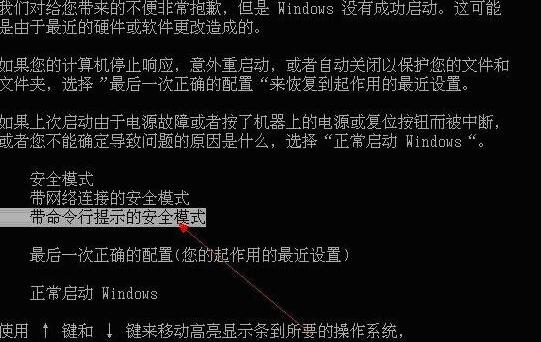
2.进入到带命令行的安全模式自动打开cmd,这里输入compmgmt.msc后按回车键,如下图
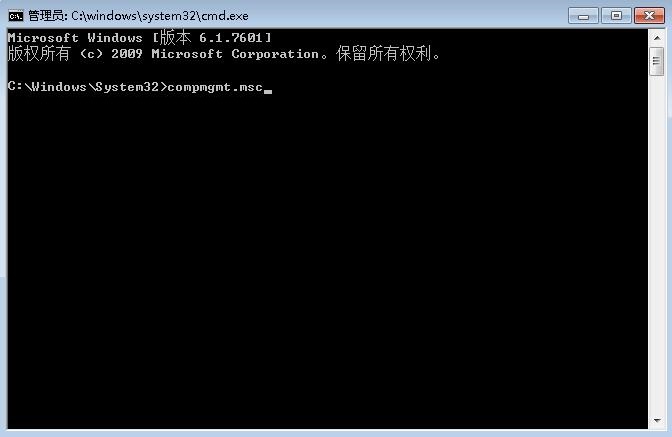
3.打开计算机管理,如下图打开本地用户和组——用户。
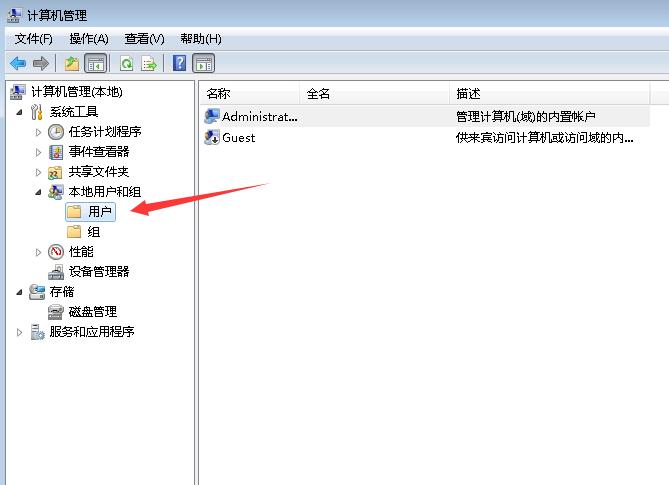
4.在右边找到你被停用的用户,双击或右键打开属性,这里可以看到用户已禁用的复选框,去掉框里的钩点击确定就可以了。
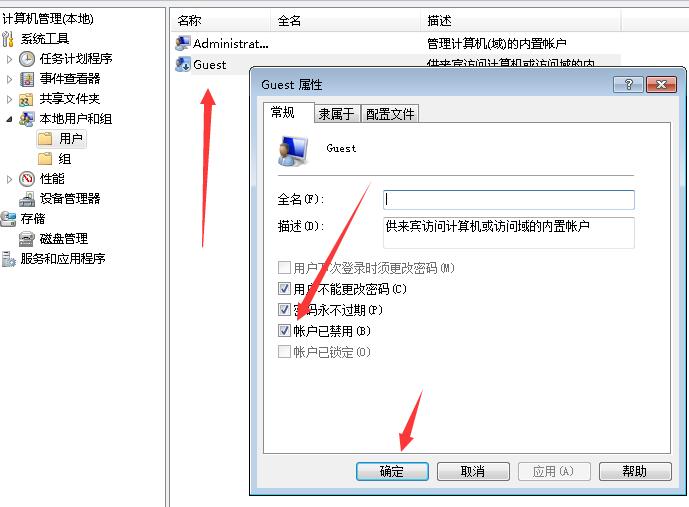
至此,关于win10系统用户被停用的设置办法的全部内容啦,感兴趣的小伙伴赶紧动手尝试一下吧,希望可以帮助到您,感谢大家对本站的喜欢和浏览,觉得本文不错就收藏和分享起来吧!
相关阅读
- 热门手游
- 最新手游
- 本类周排行
- 本类总排行
- 1win8系统没有法安装Flash插件提示证书验证失败如何办
- 2电脑快捷键大全|电脑快捷键使用大全
- 3怎么关闭win8系统的错误报告
- 4win8序列号(可激活windows8所有版本的产品密钥)
- 5win8 ActiveX installer (AxinstSV)是什么服务可以禁止吗?
- 6win8系统点击GiF动画图标没有法显示如何办
- 7win8 dllhost.exe是什么进程?Dllhost.exe进程占用CPU或内存高如何办?
- 8win8系统regsvr32提示DLL不兼容及各种Dll不兼容的处理办法
- 9win8如何删除宽带连接?
- 10win8网页任何关闭所有网页就全关了,关闭提示如何找回?




